Znate li kako postaviti Google Chromecast na TV-u? Uz mnoštvo online emisija koje su danas dostupne na više web-based streaming servisa, to jest postaje vrlo bitno imati adapter koji vam može pomoći da gledate te emisije na velikoj televiziji zaslon.
Možda se pitate kako to možete učiniti tako lako? U ovom ćemo vas postu provesti kroz korake koji će vam pomoći da se sve pripremite bez napora. Prije nego što uđemo dublje u Proces postavljanja Chromecasta, prvo ćemo pogledati neke druge detalje.
Što je Chromecast?
Google Chromecast je Googleov uređaj za streaming medija koji vam omogućuje gledanje videosadržaja s web-baziranih platformi na vašu digitalnu televiziju.
Ovaj uređaj možete spojiti na HDMI priključak TV-a. Na ključu je dostupan USB priključak za spajanje Chromecasta na izvor napajanja putem USB kabela.
Chromecast može strujati videosadržaj iz brojnih aplikacija koje podržavaju Chromecast kao što su Netflix, YouTube, Hulu, Google Play filmovi i TV itd.
Najnoviji modeli Google Chromecasta
Google Chromecast (3. generacija)


Google Chromecast Ultra

Koraci za postavljanje vašeg Chromecasta
Dolje navedene točke pomoći će vam da povežete Chromecast adapter s televizorom.
1. Priključite Chromecast na TV
Možete spojiti Chromecast na HDMI priključak vašeg TV-a. Također umetnite USB kabel u izvor napajanja.

2. Preuzmite aplikaciju Google Home
Aplikacija Google Home može se koristiti na pametnom telefonu ili računalu. Ako koristite pametni telefon ili tablet, aplikaciju možete instalirati iz trgovine Google Play ili Apple App Store.
U slučaju da koristite računalo, tada morate imati aplikaciju preglednika Google Chrome dostupnu na vašem sustavu. Zatim morate slijediti korake u nastavku da biste dovršili postupak postavljanja Chromecasta.
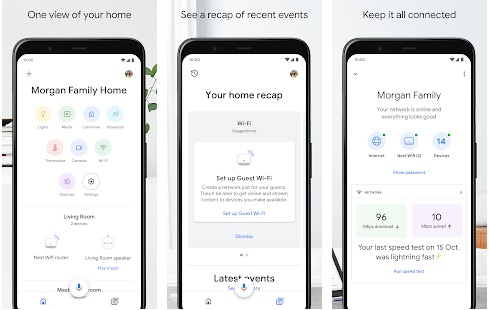
3. Postavljanje Google Home
- Zatim možete povezati pametni telefon, tablet ili računalo na Wi-Fi mrežu svog doma.
- Nakon što uspostavite vezu s internetom, možete otvoriti aplikaciju Google Home na svom pametnom telefonu, tabletu ili osobnom računalu.
- Možete koristiti opciju "Postavi novi uređaj" ili dodirnuti ikonu "Dodaj" za odabir uređaja (na kojima želite streamati videozapise) u aplikaciji.
- Objavite ovo, možete odabrati opciju "Postavi uređaj".
- Možete se prijaviti sa svojim Google računom. Nakon što ovo objavite, Google Home će automatski nastaviti samostalno izvršavati postupak postavljanja Chromecast uređaja.
- Sada, nakon što je početna konfiguracija dovršena, dobit ćete jedinstveni kod i na aplikaciji i na TV ekranu, pod uvjetom da su identični, možete kliknuti "Da" i nastaviti.
- Nakon toga, možete odabrati dodijeliti naziv svom Chromecastu. Također možete promijeniti postavke privatnosti i omogućiti način rada za goste na ovom zaslonu.
- Također možete odrediti lokaciju Chromecasta ako u vašem domu radi više Chromecasta. Vrlo je bitno na odgovarajući način navesti pojedinosti o sobi, osobito ako za davanje koristite Google Assistant glasovne naredbe Chromecastu za reprodukciju nečega u određenoj prostoriji (npr. reproduciranje filma na TV-u u dnevnoj sobi, itd.).
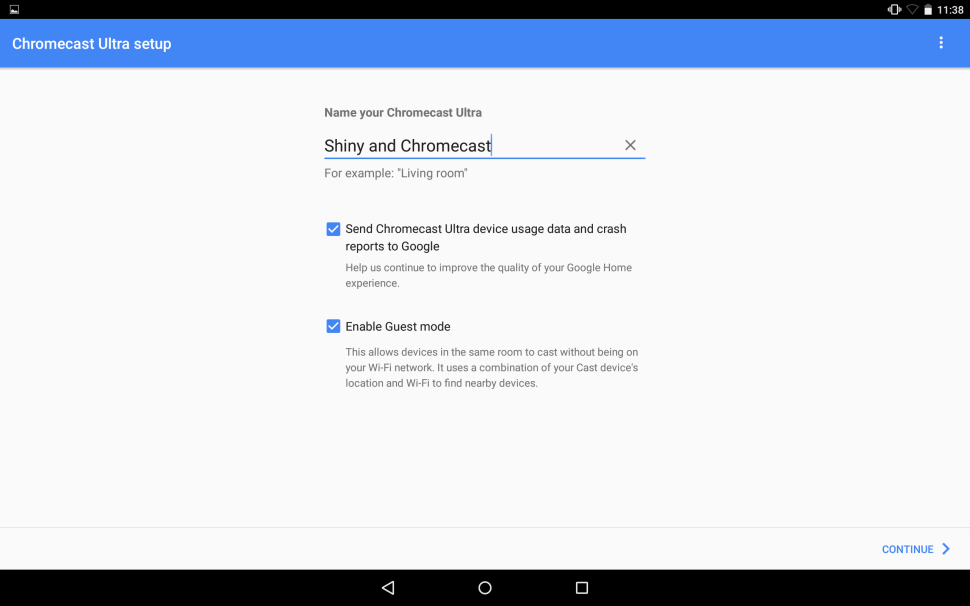
- Povežite Google Chromecast s istom Wi-Fi mrežom koju koristite za svoju aplikaciju Google Home.
- Nakon što streaming počne, nije potrebno držati aplikaciju Google Home otvorenom na telefonu ili računalu.
Što trebate znati o Google Chromecastu
Možete jednostavno gledati svoje omiljene web serije i filmove na svojoj televiziji s Netflixa, Hulua i raznih drugih platformi za streaming medija na mreži. Ne trebate pametni TV da biste im pristupili jer možete nadograditi svoj stari televizor ako ima HDMI priključak. Međutim, morate znati nekoliko stvari o Chromecastu:
- Televizori također imaju USB priključke koji se idealno ne bi trebali koristiti kao izvor napajanja za Chromecast.
- Model Chromecast Ultra dolazi s Ethernet priključkom ugrađenim u napajanje. Ovo može djelovati kao bežična veza.
Aplikacije s omogućenim Chromecastom za TV
U nastavku su neke od najpopularnijih aplikacija koje možete koristiti u svrhu gledanja omiljenih online emisija.
1. Netflix

Ovo je najpopularniji izbor jer postoje neke sjajne emisije i filmovi koje možete streamati na TV-u. Netflix pruža približno 35 000 sati video streaminga s Chromecastom na vašem TV-u.
2. Google Play filmovi i TV
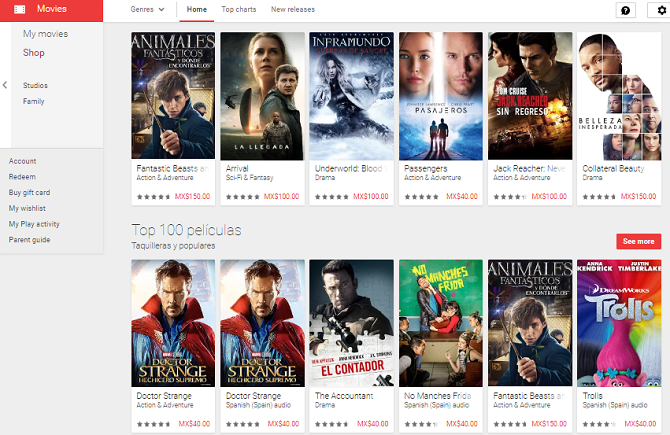
Ovdje možete pogledati sve najnovije filmove jer su globalno dostupni u 110 zemalja. Video sadržaj možete kupiti ili iznajmiti putem ove usluge streaminga.
3. Hulu
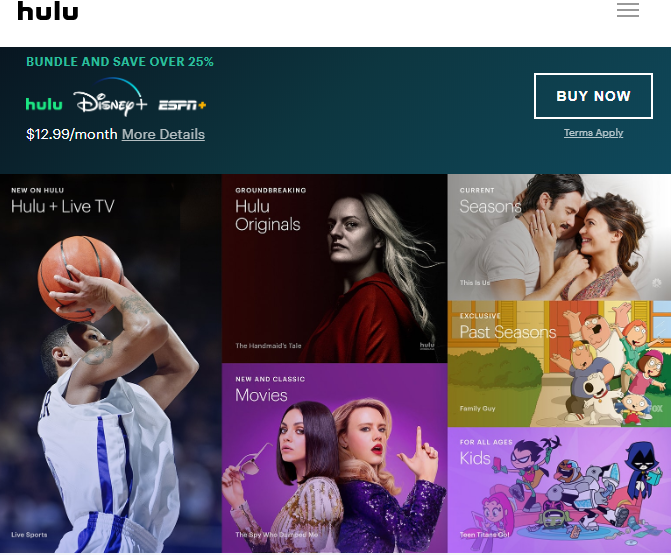
Možete pogledati najnovije epizode TV emisija koje su u tijeku na ovoj streaming usluzi koja postaje dostupna na Huluu za manje od 24 sata nakon što su emitirane na satelitskom kanalu. Možete gledati TV emisije s ABC-a, FOX-a, USA Network-a itd. na Hulu.
Zaključak
Postavljanje Google Chromecasta je apsolutno jednostavan proces. Kad god poželite uživati u svojoj omiljenoj web seriji iz svoje dnevne sobe ili spavaće sobe na velikom ekranu, vi može praktično koristiti ovu tehniku za gledanje bez potrebe za izdvajanjem velike količine novca na smart TELEVIZOR.
Možete jednostavno prevladati ograničenja gledanja emisija i filmova s kojima se susrećete dok koristite pametni telefon ili čak računalo, poput loše kvalitete videa ili zvuka. Također nećete morati propustiti one sitne detalje filmova visoke razlučivosti zbog gledanja na malom ekranu.